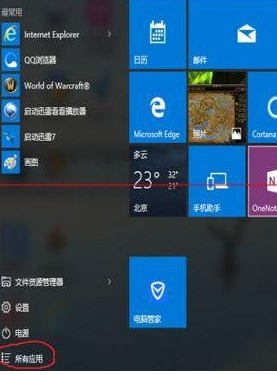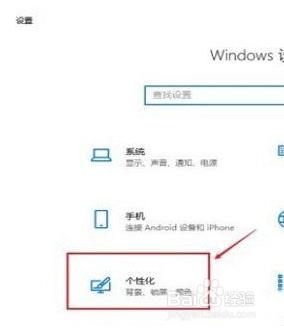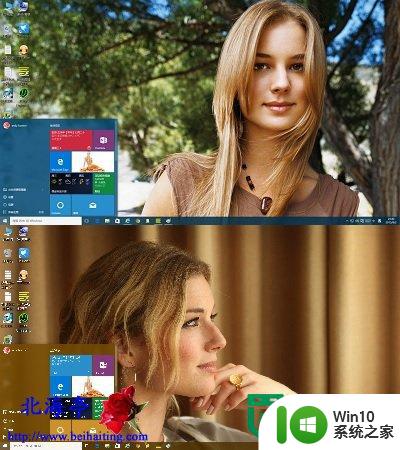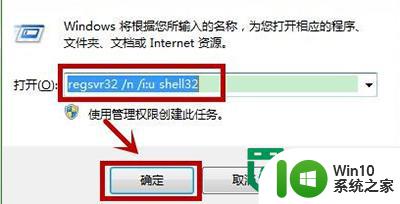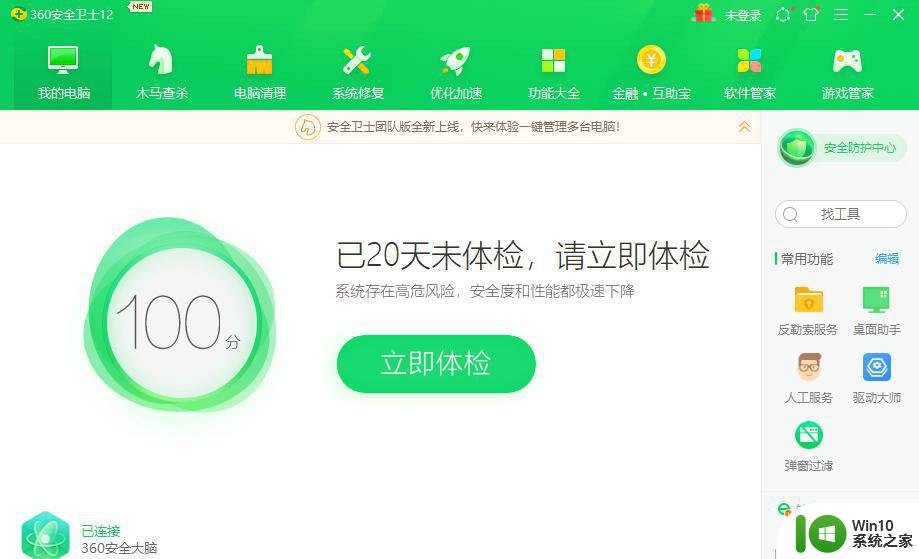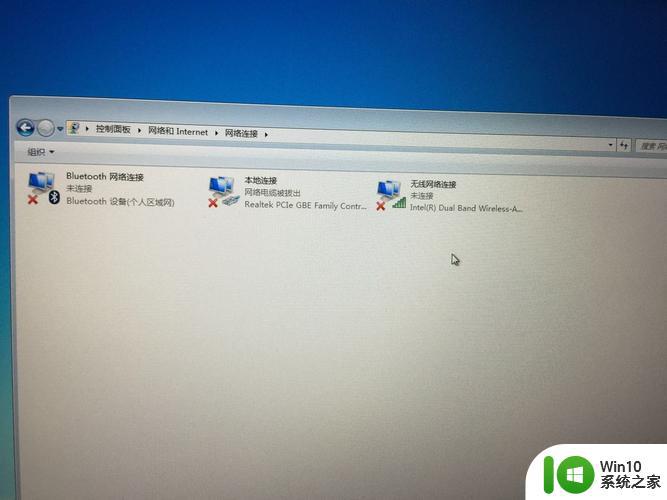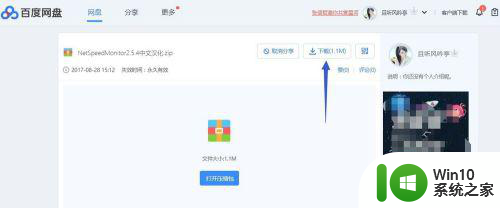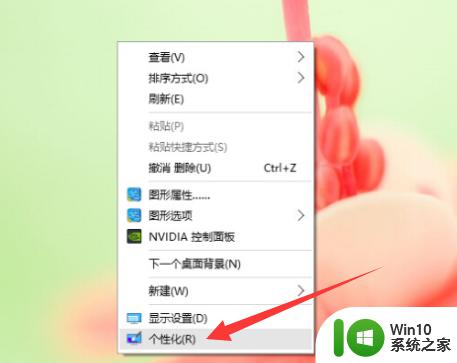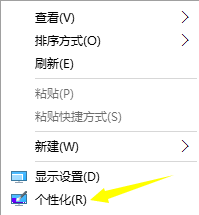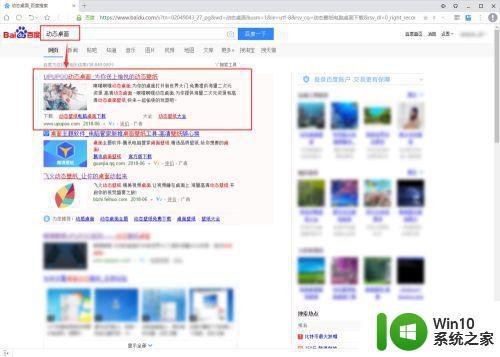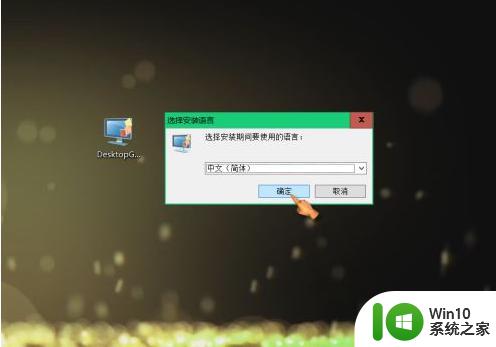在win10桌面显示cpu状态设置教程 win10桌面显示CPU状态工具
更新时间:2023-08-15 10:39:06作者:xiaoliu
在win10桌面显示cpu状态设置教程,在使用计算机时,我们经常关注CPU的运行状态,以确保其正常工作并避免过热等问题,为了方便监控CPU状态,Win10提供了一种简便的方法,即在桌面上显示CPU状态工具。通过这个工具,我们可以实时监测CPU的使用率、温度等信息,并及时采取相应措施,以保护我们的计算机。在本教程中,我们将详细介绍如何设置并使用这个功能,让我们一起来了解吧。
1、右击任务栏任务管理器
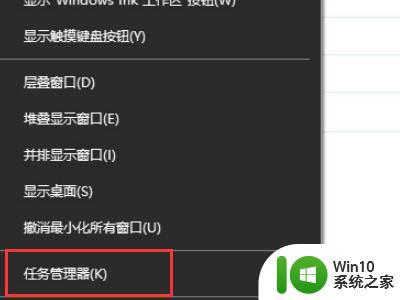
2、切换到“性能”选项卡,打开任务管理器后,切换到“性能”选项卡
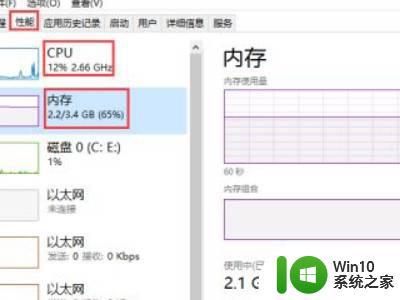
3、右键点击“CPU”使用率窗口,然后选择图形摘要视图即可。

这就是设置win10桌面显示 CPU 状态的教程,如果你遇到了这种问题,不妨尝试一下小编提供的方法来解决,希望能对大家有所帮助。